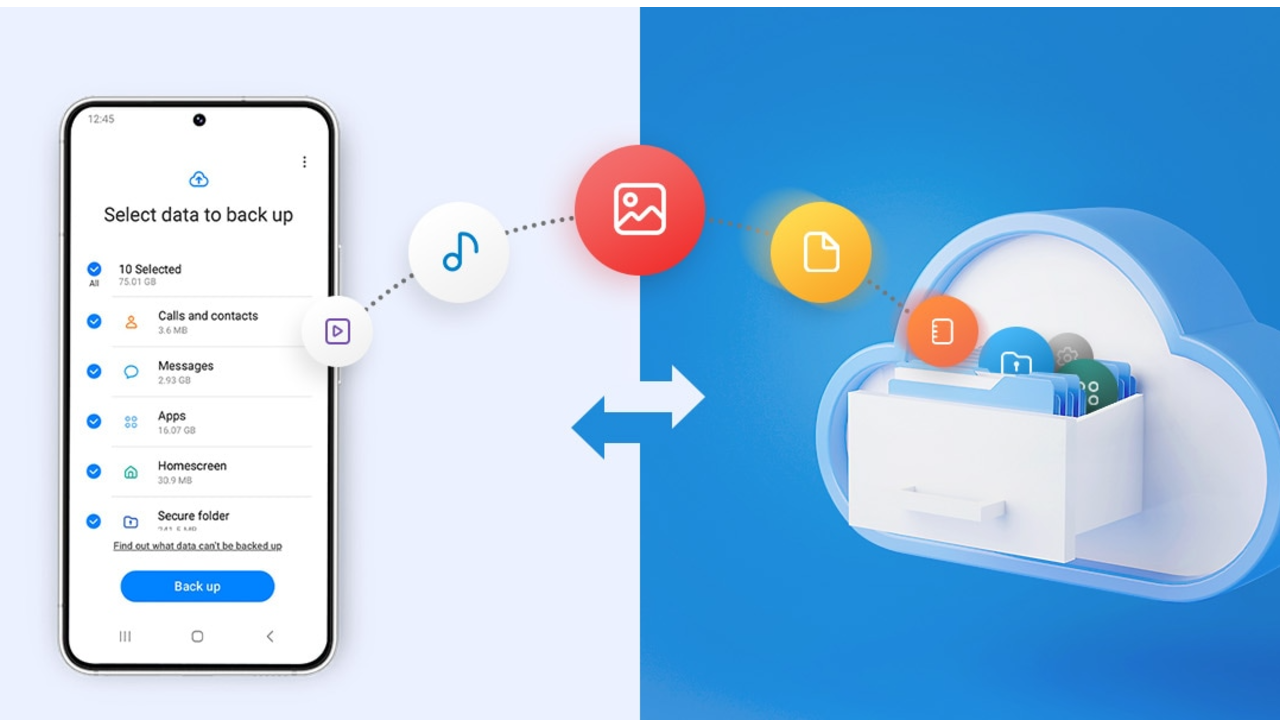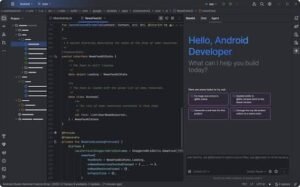Yawancin mutane suna amfani da wayar Android don ajiye bayanansu masu muhimmanci — kamar hotuna, lambobin sadarwa, saƙonnin WhatsApp, bidiyo, takardu, da bayanan app. Amma abin bakin ciki shine, idan waya ta bace, ta lalace, ko an sake ta (factory reset), yawancin mutane sukan rasa komai saboda basu yi backup ba. Wannan labarin zai bayyana maka cikakkun hanyoyi, matakai, da dabarun yin backup na bayananka a wayar Android, ta yadda ba za ka sake rasa komai ba komai ya faru.
Me ake nufi da Backup?
Backup yana nufin ajiye kwafin bayananka a wani wuri daban — ko dai a cikin gajimare (cloud storage) ko a kan wani na’ura kamar memory card, flash drive, ko computer. Wannan kwafi na taimaka maka ka dawo da duk bayananka idan asali ya bace ko ya lalace.
Dalilan Da Yasa Yin Backup Yake Da Muhimmanci
-
Tsaron Bayananka: Idan wayarka ta karye ko ta bace, zaka iya dawo da hotuna, saƙonni, da duk apps dinka.
-
Sauƙin Sauya Waya: Idan ka siyo sabuwar waya, zaka iya dawo da tsoffin bayananka cikin mintuna.
-
Kare Muhimman Takardu: Takardu kamar ID, CV, ko receipts na iya ɓacewa idan babu kwafi a backup.
-
Ajiyar Tsaro: Idan wata manhaja ta lalace ko virus ya kama waya, zaka iya dawo da komai cikin sauƙi.
Hanyoyi Na Yin Backup A Wayar Android
1. Yin Amfani da Google Account
Android na da tsarin automatic backup ta hanyar Google Account. Wannan shine mafi sauƙi da amintaccen hanya.
-
Ka shiga Settings a wayarka.
-
Ka danna Google ko Backup (ya danganta da nau’in wayarka).
-
Ka tabbatar Backup by Google One ko Back up to Google Drive yana kunne.
-
Ka zaɓi bayanan da kake son ajiye, kamar Apps, Photos, Contacts, SMS, da Device settings.
Da zarar an kunna wannan fasali, wayarka za ta rika yin backup kai tsaye idan tana da haɗin internet.
2. Yin Backup na Hotuna da Bidiyo ta Google Photos
Google Photos tana bada damar ajiye hotuna da bidiyo kai tsaye a cikin cloud.
-
Ka bude Google Photos app.
-
Ka shiga da Google Account dinka.
-
Ka je Photos settings > Backup & sync.
-
Ka kunna Backup & sync domin ajiye hotuna da bidiyoyi kai tsaye.
Abin da ya fi kyau shi ne zaka iya samun damar hotunanka daga kowace na’ura da aka shiga da asusunka.
3. Yin Backup Na Lambobin Sadarwa (Contacts)
Ka tabbata lambobinka sun haɗu da asusun Google domin kada su ɓace.
-
Ka bude Contacts app.
-
Ka danna Settings > Export/Sync contacts.
-
Ka zaɓi Sync with Google account.
Idan kana son kwafi na lambobinka a hannu, zaka iya fitar da su zuwa VCF file sannan ka ajiye a memory card.
4. Yin Backup Na Saƙonnin SMS da Kira (Call logs)
Wasu lokuta saƙonni da kira suna da muhimmanci sosai.
-
Ka sauke SMS Backup & Restore app daga Play Store.
-
Ka kunna backup schedule don ya rika ajiye saƙonni da call logs kai tsaye.
-
Zaka iya zaɓar Google Drive ko Dropbox don adana backups.
5. Yin Backup Na WhatsApp
WhatsApp tana da nata tsarin backup.
-
Ka bude WhatsApp > Settings > Chats > Chat Backup.
-
Ka zaɓi Back up to Google Drive.
-
Ka tabbatar an haɗa asusun Google ɗinka kuma ka danna Back Up Now.
Wannan zai tabbatar da cewa duk tattaunawarka da hotuna suna nan idan ka canza waya.
6. Yin Backup Na Apps da Files da hannu (Manual Backup)
Wani lokaci, zaka iya yin backup da hannu idan baka son amfani da cloud.
-
Ka haɗa wayarka da computer ta USB cable.
-
Ka bude File Manager sannan ka kwafi folders kamar DCIM, Downloads, Documents, da WhatsApp zuwa computer.
Hakanan zaka iya amfani da Memory Card ko OTG flash drive don kwafi bayanai da hannu.
7. Yin Amfani da Cloud Services Masu Zaman Kansu
Baya ga Google, akwai wasu apps masu bada ajiya:
-
Dropbox – don ajiyar takardu da hotuna.
-
OneDrive – daga Microsoft, yana bada free space.
-
Mega – yana bada 20GB free space don ajiye bayanai.
-
pCloud – yana bada cloud backup mai tsaro sosai.
8. Yin Backup Ta Amfani da App na Tsaro (Security Backup Apps)
Wasu apps suna haɗa duk bayananka wuri ɗaya kaɗai:
-
Titanium Backup (root only) – don cikakken backup na system da apps.
-
Helium App Sync and Backup – baya buƙatar root, kuma yana aiki da kyau.
Wadannan apps suna taimaka maka ajiye duk wani data na app da settings ɗinka.
Shawarwari Don Yin Backup Mai Inganci
-
Ka tabbatar kana da ƙwaƙwalwar ajiya mai yawa (storage space) a Google Drive ko Cloud.
-
Ka rika yin backup sau ɗaya a mako idan kana da sabbin bayanai akai-akai.
-
Ka tabbatar an sa password ko fingerprint don kare bayanan da aka adana.
-
Ka tabbatar kana da backup a wurare biyu — misali, ɗaya a Google Drive ɗaya a flash drive.
Yadda Za Ka Dawo Da Bayananka Bayan Backup (Restore)
Idan ka sayi sabuwar waya ko kayi factory reset:
-
Lokacin da kake saita sabuwar waya, Android zai tambaye ka idan kana son dawo da bayananka daga Google Drive.
-
Ka zaɓi asusun Google ɗinka.
-
Ka zaɓi Restore backup sannan ka jira ya gama dawowa.
Da zarar an gama, zaka ga hotuna, lambobi, da saƙonninka kamar yadda suke da farko.
Kammalawa
Yin backup yana da matuƙar muhimmanci domin kare bayananka daga ɓacewa. Idan ka bi wadannan matakai, zaka iya tabbatar da cewa duk hotuna, saƙonni, da takardunka suna cikin tsaro. Kada ka jira lokacin da matsala ta faru kafin ka yi backup — ka fara yau, domin ajiye bayanai shine ainihin tsaro na wayar ka.